iPadでウェブを閲覧しているときに、以前アクセスしたウェブサイトやページを確認したいと思ったら、閲覧履歴が消えていることに気づくことがあります。これは、誤って履歴を消去してしまった場合、他の人がiPadを使用した場合、iPadに問題が発生した場合、または工場出荷時の設定に復元された場合などに発生する可能性があります。
理由を問わず、重要な情報や役立つ情報を失ってしまったことで、混乱したりイライラしたりしているかもしれません。では、iPadで削除した履歴を確認するにはどうすればよいでしょうか?この記事では、バックアップの有無にかかわらず、iPadで削除された履歴を確認するためのいくつかの方法をご紹介します。
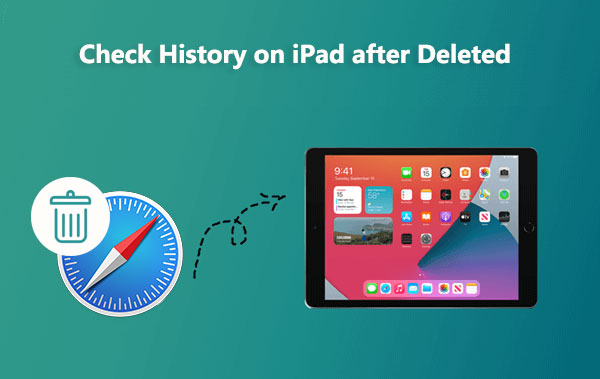
iPadのデータを事前にバックアップしていない場合でも、慌てる必要はありません。iPadで削除されたSafariの履歴を復元する方法をいくつかご紹介します。
バックアップがない場合は、プロのiOSデータ復旧ソフトウェアを使用してiPadのストレージをディープスキャンするのが最も推奨される方法です。iOS Data Recovery iOSそのようなツールの一つです。Safariの閲覧履歴を含む削除されたデータを、バックアップなしでデバイスから直接スキャンして復元できます。
主な機能:
iOSデータ復旧を使用してバックアップなしで削除された後に iPad の履歴を確認する方法は次のとおりです。
01 iPhoneデータ復旧をダウンロードしたら、パソコンにインストールして起動します。iPhoneまたはiPadをパソコンに接続し、「 iOSデバイスから復元」>「スキャン開始」を選択します。写真、音楽、Safariなど、iPhoneのすべてのデータを含むスキャン処理には数分かかります。

02スキャンが完了したら、左側のサイドバーにある「Safari履歴」をクリックすると、削除されたSafari履歴(赤でマーク)と既存のSafari履歴(黒でマーク)がすべて右側に表示されます。復元したいSafari履歴を選択し、「復元」をクリックすると、iPhoneまたはiPadからSafariの削除された履歴が復元されます。

iPhoneでは、設定から閲覧履歴に簡単にアクセスできます。Safariから過去30日以内に削除された履歴も含まれています。iPadで設定から削除された履歴を復元する方法は次のとおりです。
ステップ 1. iPhone で、「設定」>「Safari」に移動します。
ステップ 2. Safari 設定で、「詳細」をクリックします。
ステップ 3. 「Web サイトデータ」オプションを選択して、Safari の閲覧履歴をすべて見つけます。

iTunes または iCloud を使用して iPad をバックアップしたことがある場合、またはバックアップの有効期限が切れていない場合は、次の 2 つの方法を使用して削除された履歴レコードを表示できます。
iTunesソフトウェアを使用して iPad のデータをバックアップする場合は、2 つの方法を使用して iTunes バックアップから削除された履歴レコードを復元できます。
多くのユーザーは、iTunesを使って定期的にデバイスのバックアップを取っています。Coolmuster Coolmuster iPhone Data Recovery (iPhoneデータ復元)使えば、既存のデータを消去することなく、iTunesバックアップからSafariの閲覧履歴を抽出・復元できます。この方法は、iPadの現在のコンテンツに影響を与えたくないユーザーに特に適しています。
主な機能:
iPhone データ復旧を使用して iPad で削除された履歴を見つける方法は次のとおりです。
01 iPhone データ復旧をダウンロードして開き、左側にある「iTunes バックアップ ファイルから復旧」タブを選択します。
02まず、ツールはコンピュータ上のデフォルトのiTunesバックアップ場所のスキャンを開始します。インターフェースに表示されるリストからバックアップファイルを選択し、「スキャン開始」ボタンをクリックします。探しているファイルが見つからない場合は、「選択」アイコンを使用して、別のフォルダからiTunesバックアップファイルを手動で選択してください。

03復元したいデータの種類にチェックを入れ、右下にある「スキャン開始」アイコンをクリックします。その後、iTunesバックアップファイルをコンピュータ上で直接プレビューできます。

04 「Safariの履歴」に移動し、右側で特定のファイルを選択します。iTunesバックアップからのファイルの復元を開始するには、「コンピュータに復元」アイコンをクリックします。

サードパーティ製のソフトウェアを使いたくない場合は、iTunesを使って直接削除された履歴を復元することもできます。ただし、この方法はiPad上のすべてのデータを上書きするため、慎重に行う必要があります。iTunesを使ってiPadで削除された履歴を復元する方法は次のとおりです。
ステップ 1. コンピュータで iTunes を開き、USB ケーブルを使用して携帯電話を接続します。
ステップ 2. iTunes が携帯電話を検出したら、左上のメニューにある電話アイコンを選択します。
ステップ 3. 次に、左側のメニューから「概要」を選択し、メイン インターフェイスで「バックアップの復元」をクリックします。

iCloud サービスを使用して iPad データをバックアップしている場合は、次の手順に従って iCloud バックアップから削除された履歴を復元できます。
ステップ1. 選択したブラウザを起動し、 iCloud.comにアクセスします。Apple IDとパスワードでログインし、iCloudアカウントデータにアクセスします。
ステップ2. ログインしたら、「アカウント設定」をクリックします。「アカウント設定」で、「詳細設定」セクションの左下にある「ブックマークの復元」オプションをクリックします。
ステップ3. 復元したいブックマークを選択し、「復元」ボタンをクリックします。これですべてのブックマークが復元され、iPadのSafariブラウザからアクセスできるようになります。

ステップ 1. iPhone で、「設定」>「一般」>「リセット」に移動し、「すべてのコンテンツと設定を消去」を選択します。

ステップ 2. セットアップ手順に従い、「App とデータ」画面で「iCloud バックアップから復元」を選択します。

ステップ 3. iCloud にログインし、削除された Safari 閲覧履歴を含むバックアップを選択してデバイスを復元します。
この記事では、iPadで削除された履歴を確認する方法について、バックアップの有無を問わず、様々な方法をご紹介します。バックアップがない場合は、 iOSデータ復旧 の使用を強くお勧めします。バックアップがある場合は、既存のデータを上書きすることなく、個々のバックアップファイルを選択して復元できるCoolmuster iPhone Data Recovery (iPhoneデータ復元)使用を強くお勧めします。両方のソフトウェアの無料試用版をダウンロードし、この記事の手順に従って復元を試みたり、iPadで削除された履歴を確認したりすることができます。この記事がお役に立てば幸いです。
関連記事:
[解決済み] iPhone のごみ箱にアクセスして削除されたアイテムを復元する方法
2025年にiPhoneのテキストメッセージが消えた問題を解決するには?【11の解決法】





